職場の同僚や、家族に「パソコンのキーボードがうるさい!」って言われて悩んでいませんか?
タイピングの音というのは、 YouTubeでも話題になっている「ASMR動画」で心地よい音としても人気がある一方、イライラするという人も多いです。
こんにちは!キーボードを打ち続けて15年以上になる「よこやま」です。
一番最後に打キー音を比較した動画を作成したので、時間が無い人はそれだけ聞けばOK。茶軸と静音の違いがわかるよ。
キーボードがうるさくなってしまう原因は、単純にタイピングが下手とか、力が入りすぎている場合もありますが、使用しているキーボードに問題があります。
重要なのがキーボード選び
キーボードなんて、どれも似たり寄ったりだろうと考えがちですが、実は、意外に重要なのがキーボード選びなのです。
もともと音が出やすいうるさいキーボードと、同じような力加減でタイピングしても音が出にくい静音設計のキーボードがあるからです。
種類も多く特徴も様々なのがキーボード
キーボードがうるさいと言われて悩んでいる人には、静穏設計のHHKBや、 パンタグラフのキーボード がオススメです。
そこで、今回はキーボードの種類や選び方のポイント、そしてタイピング音の悩みにHHKBや、パンタグラフが鉄板である理由を解説します。
目次
キーボードがうるさいと悩んでいる人にオススメのキーボード
タイピングの音なんてどれもたいして変わらないだろう・・・と思っているかもしれませんが、キーボードによって、 打鍵音にも違いがあります。
キーボードがうるさいと言われて悩んでいる人には、静穏設計のHHKBや、パンタグラフのキーボードがオススメだと言いましたが、その理由や特徴を解説します。
PFU Happy Hacking Keyboard Professional2 Type-S

HHKB Pro 2 Type-S は静音設計のキーボード
HHKB Pro 2(HappyHacking Keyboard Professional 2 Type-S)は、高速入力と耐久性に優れた静電容量無接点方式 のキーボードです。
打鍵音対策として、駆動部に緩衝部品を追加した静音設計になっています。
深夜でも家族からクレームがくることはないですし、オフィスで使用しても周囲に迷惑がかかりません。
キー配列は英語
パソコンのキー配列は3種類あります。
- 英語圏で使われる基本のキーボード 「101キーボード」
- 日本語変換に関連する「変換」「無変換」「カタカナ」「 ひらがな」のキーが追加された「106キーボード」
- 「Windowsキー」と2つのメニューキーが追加されている「 109キーボード」
HappyHacking Keyboard Professional 2 Type-S のキー配列は英語です。
日本語キーボードが良い場合はHappy Hacking Keyboard Professional JP Type-S 日本語配列ただし2ではない。
コンパクトで打ちやすい
キーの数は60キーしかありません。
最低限のキーが余裕を持って配置されているのに加え、 2段階で調節が可能なキーボードスタンドで打ちやすく、慣れれば一般的なキーボードよりも速く入力できます。
値段は高め
アマゾンでは25,000円~30,000円台 と、キーボードにしては、かなり高額ですが、その分、耐久性が高く、長く使用できます。
掃除しやすい
パソコンのキーボードは、トイレよりも汚いといわれています。
表面の手アカはもちろん、キーの隙間から入ったホコリやゴミも相当なもの。
定期的な掃除は、欠かせません。
HHKB Pro 2 のキーボードは、ひとつひとつキートップを 外すことができるので、掃除がしやすいのも特徴です。
キートップはハイターなどの漂白剤に浸し、キーボード本体は、ウェットティッシュや綿棒などで掃除できます。
パンタグラフのキーボード
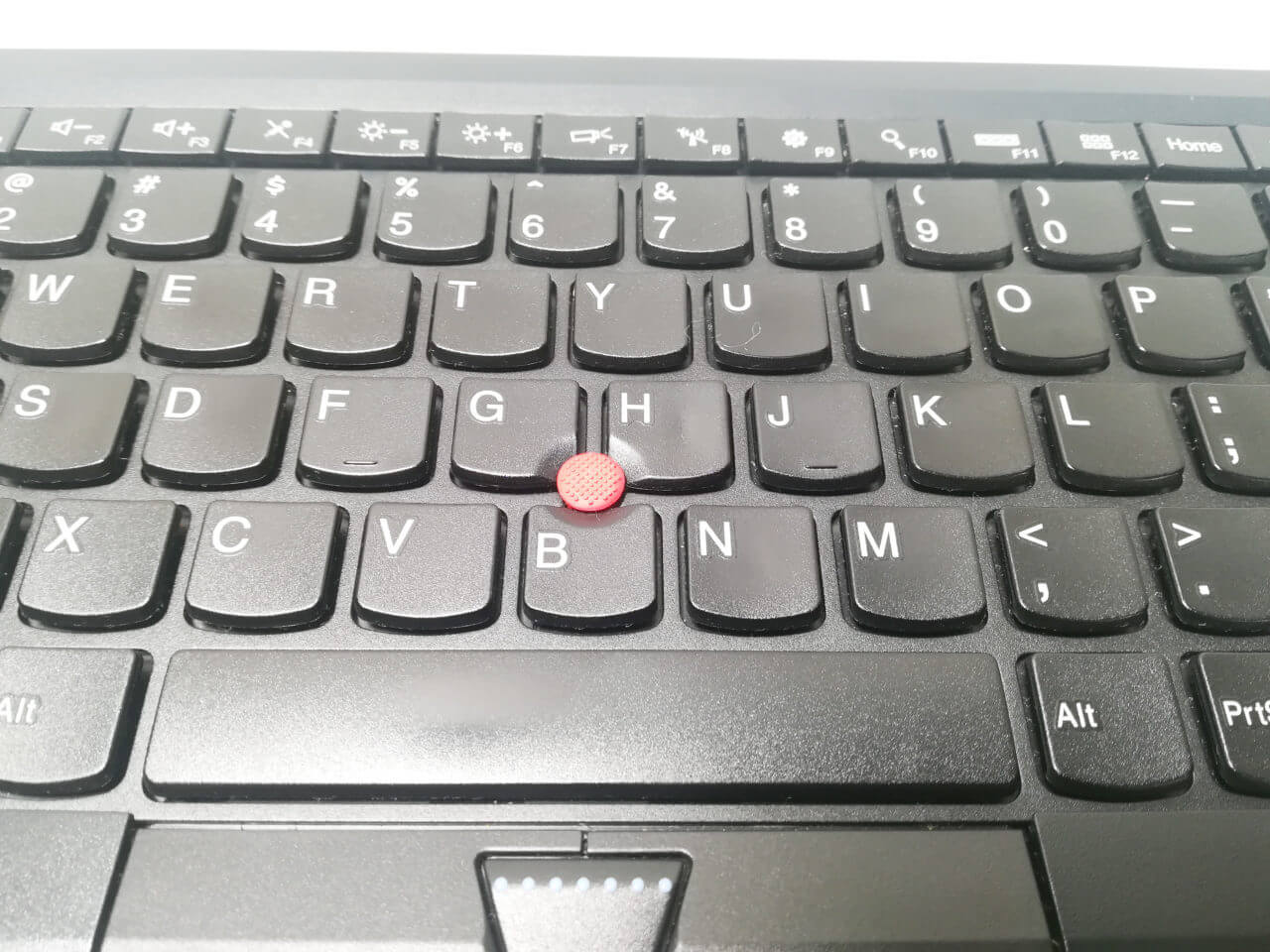
HHKB Pro 2 は高いけど静かなキーボードがいいという場合は、パンタグラフのキーボードがおすすめ。
写真はThinkPad Bluetooth ワイヤレス・トラックポイント・キーボード-英語
「パンタグラフ式」 のキーボードは、主にノートパソコンに使用されているキーボードで、キーの下にはスプリングが使用されています。
キーを強く押し込まなくても 軽いキータッチで反応するため、タイピングの音を抑えることができます。
こちらも家族から、キーボードのタイピング音がうるさいと言うクレームは来たことがありません。
キーボードを選ぶ時のポイント
キーボードと一口にいっても、様々な種類や特徴があります。
違いを理解したうえで、悩みを解消できるキーボード、自分に合ったキーボードを使えば、
- 効率もアップ
- ストレスフリー
構造の違いをチェック
見た目は同じように見えるキーボードですが、キーの下の構造の違い(キースイッチ)によって「メンブレン式」「パンタグラフ式」「メカニカル式」「静電容量無接点方式」といった種類に分けられます。
メンブレン式の特徴
デスクトップに付属しているキーボードや、安価で売られているキーボードのほとんどが「メンブレン式」です。
- キーの下にラバードーム (シリコンキャップ) が使用されている
- ラバーの性質上、 反発力が強め
- ラバードームが劣化するとキーを戻す力が弱くなる
- 軽快さはほとんどない
パンタグラフ式の特徴
ノートパソコンのキーボードのほとんどが「パンタグラフ式」です。
- キーの下、ラバードームの周りにパンタグラフと呼ばれるスプリングが使用されている
- 軽いキータッチ
- メンブレン式のように、キーの中央で押し下げなくても反応するため安定した入力ができる
メカニカル式の特徴
- 金属のバネスプリングが使用されているため壊れにくい
- ひとつのキーが壊れても、 部分的に交換すれば使い続けることができる
- 用途や好みに合わせて、キースイッチ(軸)を選ぶことができる
- 高価
メカニカル式のキーボードは、 キーボード全体をひとつのスイッチで動かすメンブレン式・パンタグラフ式と違い、キーのひとつひとつにメカニカルスイッチがついています。
メカニカル式のキーボードで使われるキースイッチには「青軸」「赤軸」「茶軸」など種類があり、それぞれ使用感が異なります。
自分の好みの軸を使用することが できます。
青軸の特徴
- スイッチ感 、反発する力が強く、軸の中では最も重い
- キーボードを打っているという実感が得られる
- 打鍵音が大きい
キーの打鍵音が大きいため、周囲の人に迷惑をかける可能性があるため要注意!
爽快感のある打ち心地で、プログラマーやライターに人気がある。
赤軸の特徴
- 青軸と真逆の性質を持っている
- 打鍵音が静か
- 軽いタッチ感
キーの打鍵音が静かなので、コールセンター業務などでも重宝されている。
軽いタッチ感で、腕や肩に疲れにくく長時間の入力作業にも向いていますが、押した感触が弱いので、ミスタッチしやすいという面も。
茶軸の特徴
- バランスのよさが特徴
- 青軸と赤軸の中間に位置する性質
際立った性質がないため万人受けしやすいのが茶軸のキーボード。初めてのメカニカルキーボードとして選ぶのにもおすすめです。
ただし
- 1人で住んでいる
- 他に同居人がいない
- 大勢の場所で使用しない
これが条件です。これ以外の環境下で使うとクレームが来るので注意が必要です。
キータッチ・ 打鍵音の違いをチェック!
キーの下の構造の違いによって、キータッチ、打ちやすさや、打鍵音が変わってきます。
軽いタッチが好きとか、キーを押し込む感じが好きなど、自分の好みに合ったものを選ぶと、入力も楽しくはかどりますね。
キータッチにこだわりがある人は、キースイッチ(青軸・赤軸・茶軸)で、キータッチの重さを自由にカスタマイズ できるメカニカル式のキーボードがオススメです。
打鍵音(タイピングの音)は、最近のASMRブームでも人気のある音ですよね。
聞き比べてみると、打鍵音もいろいろで驚きますよ。
ちなみにASMR とは?

ASMRとは、A=Autonomous(自律性)、S=Sensory(感覚)、M=Meridian(絶頂)、R=Response(反応)の略です。
心地よさを感じたり、眠くなったり、癒されたり、集中できたり、背中がゾクゾクしたりと、特定の音が引き金になって、身体が何らかの反応をすることをいいます。
YouTubeにも「咀嚼音」「囁き声」など、たくさんの「ASMR 動画」が配信されていて話題になっています。
接続方法をチェック
接続方法には、 ケーブル・ USBコードで接続する「有線タイプ 」 と、ワイヤレスで接続する「無線タイプ 」 があります。
有線タイプの特徴
- 電源が切れる心配がない
- コストパフォーマンスがよい
- 無線タイプと比較すると価格は安め
- ケーブルが邪魔
無線タイプの特徴
- ケーブルがなくスッキリ
- 定期的に電池交換や充電が必要
- Bluetooth対応のものと、無線2.4GHz対応のものがある
- 有線タイプと比較すると価格が高め
使用感に大きな違いはありませんが、価格の安さもあり主流は「有線タイプ」です。
ただ、無線タイプでも、Bluetooth対応のものと、無線2.4GHz対応のものの2種類があります。
価格の安さを重視するなら、無線2.4GHz対応のキーボード。
パソコンのUSB端子に、無線の子機を取り付けるだけと簡単で、難しい設定の必要もありません。
便利さを重視するなら、パソコンやプリンターだけでなく、スマホなどの端末にも使用できるBluetooth対応のキーボードがよいでしょう。
ただ、ゲーム用のキーボードといわれている「ゲーミングキーボード」の場合は、無線タイプは出ておらず、必然的に有線のキーボードになります。
出てても、入力遅延や切断の関係から、ゲーミングは絶対有線。ボクは心配性だから、有線一択。
特別な便利機能をチェック
便利な機能が搭載されたキーボードもあります。
例えば・・・
- ソーラーパネルを搭載した充電不要のワイヤレスキーボード
- マウスなしでポインタが操作できるタッチパッド搭載のキーボード
- 手軽に持ち運べる折りたたみ式のキーボード
- ゲームプレイに適したゲーミングキーボード
- よく行う動作や機能をボタン1つで行えるマクロ登録機能があるキーボード
- キーの位置やキーボードの角度を調節できるキーボード
- 排水のために穴が設置されている防水機能をもったキーボード
- キーとキーの間が広く、タイピングミスを軽減させるアイソレーション設計を採用したキーボードなど
キーボードを叩く音がうるさいと言われた人は静音設計のキーボードで決まり
電車の中でのイヤホンの音漏れや、食事中「クチャクチャ」と音を立てる人が嫌がられるのと同じように、 自分にとっては心地よいキーボードの音も、 人に迷惑をかけていることがあります。
キーボードのタイピング音がうるさいという悩みには、
- 静電容量無接点方式の HappyHacking Keyboard Professional 2 Type-S
- パンタグラフ式の ThinkPad Bluetooth ワイヤレス・トラックポイント・キーボード-英語
のキーボードがボクが試した中では、これが最高の選択。
タイピング音の違いを、今、注目のASMR(立体音響)で比較した動画もたくさんありますから、比較してみてはいかがでしょうか。
結構茶軸は気に入っていたのだけど、自分では気が付かないが、家族に言われるぐらいだから、相当うるさいよ。
実際動画でどれぐらい違うのか比較したから聞いてみて。
プログラミングもやるなら、英語配列になれておくと楽だよ。
小指でエンターキー押せるから。ただし慣れるまでに7日間以上かかる。
ライターなら、日本語配列の方が「矢印キー」があるから、日本語キーボードの方が楽だよ。

